El डबल एक्सपोजर इफेक्ट तुम्हाला कलात्मक स्पर्श देऊ देतो आणि एका छायाचित्रात अर्थाने भरलेला. आम्ही ते पाहण्यास सक्षम आहोत, उदाहरणार्थ, मालिकेच्या शीर्षलेखात जसे की मी जिवंत आहे (RTVE) किंवा खरे गुप्त पोलिस (HBO). हे इतके चांगले दिसते आहे की ते पूर्ण करणे खूप क्लिष्ट आहे असे तुम्हाला वाटेल, परंतु नाही, फक्त व्यवस्थापित करा आणि स्तरांच्या क्रमाकडे लक्ष द्या. या पोस्टमध्ये मी चरण-दर-चरण स्पष्ट करतो, फोटोशॉपमध्ये डबल एक्सपोजर इफेक्टसह प्रतिमा कशी तयार करावी त्याची चाचणी घ्या!
विषय निवडा, योग्य निवड करा आणि पार्श्वभूमी तयार करा
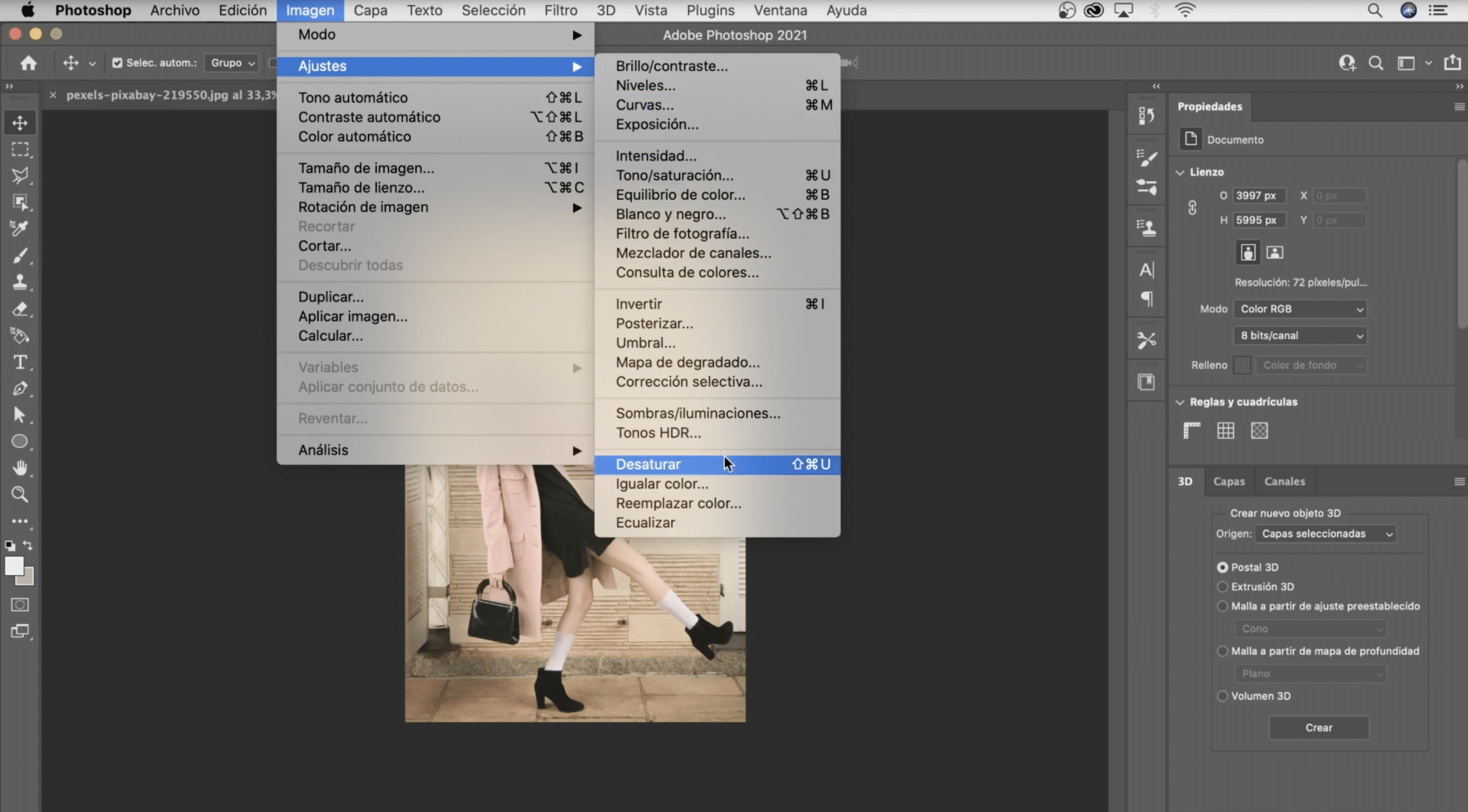
प्री-नोटेशन: तुम्ही रंगीत प्रतिमा वापरत असल्यास, संपृक्तता जास्तीत जास्त कमी करा (इमेज टॅब > ऍडजस्टमेंट > डिसॅच्युरेट वर जाऊन तुम्ही हे करू शकता).
पहिली गोष्ट आपण करू मुलगी निवडा. आपण वापरू शकता "विषय निवडा" साधन, सर्वात वेगवान आहे. एक युक्ती आहे, जी मी येथे लागू केली आहे, जी तुम्हाला मदत करते परिपूर्ण निवड करा (मी या लिंकवर टाकतो).विषय निवडल्यानंतर आपण निवड टॅबवर जाऊ, आपण पर्याय शोधू "सुधारित करा" आणि आम्ही निवडीला सुमारे 2 px करार करू प्रभामंडल सह आम्हाला सोडून टाळण्यासाठी.
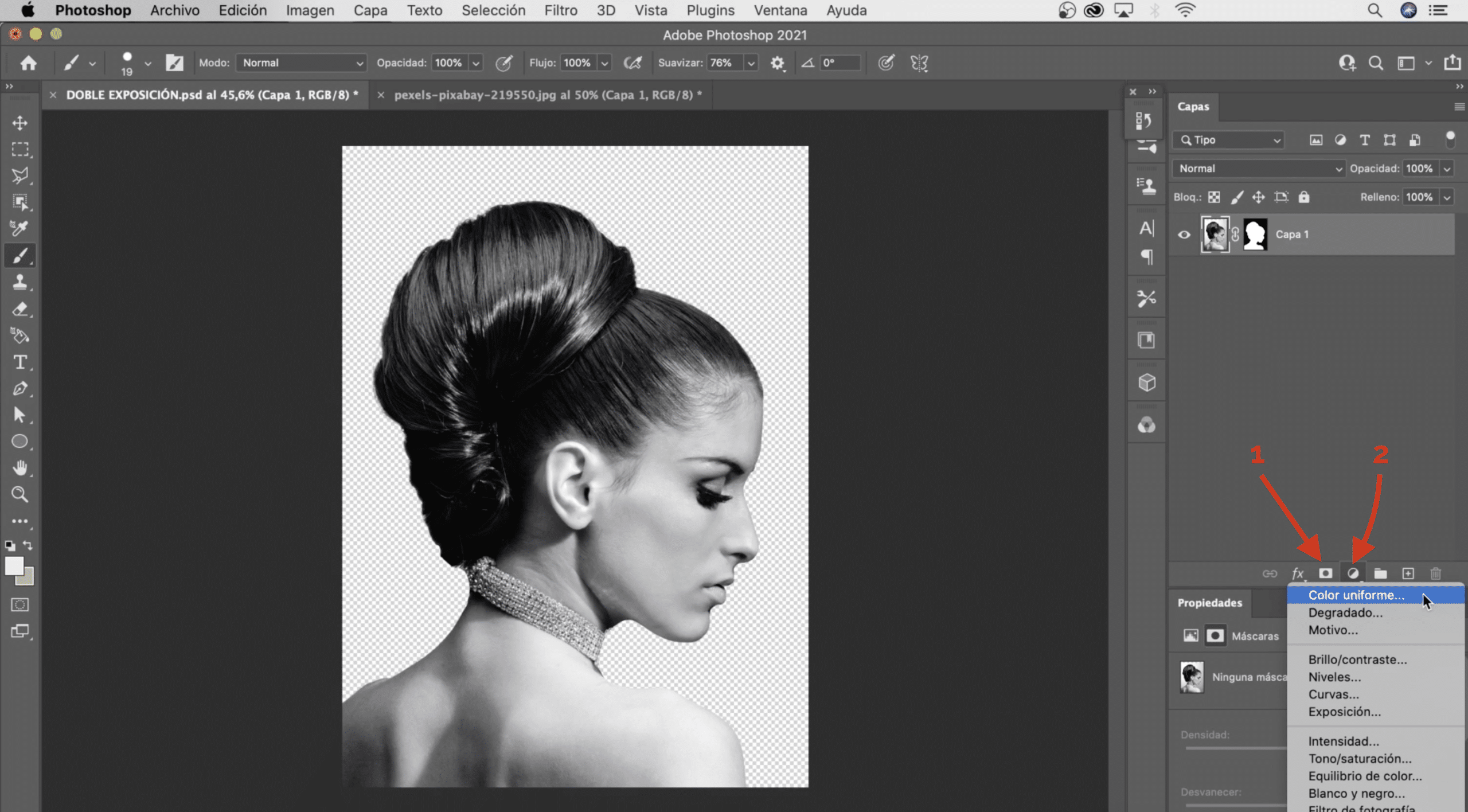
आता आम्हाला आवश्यक आहे एक लेयर मास्क तयार करा, चिन्हांकित दिसणारे चिन्ह दाबल्यास आणि «1» क्रमांकाने सूचित केलेले चिन्ह स्वयंचलितपणे तयार केले जाईल. मास्कवर क्लिक करून, ब्रशने, आम्ही काही त्रुटी दूर करू, उदाहरणार्थ नाक क्षेत्र, आणि आम्ही असे तपशील काढून टाकू जे आमच्या मनात असलेल्या डिझाइनमध्ये काहीही जोडत नाहीत, जसे की नेकलेसचा उर्वरित भाग. हे वरच्या बाजूला राहिलेल्या केसांचे अवशेष देखील काढून टाकते. लक्षात ठेवा की आम्ही काळ्या रंगाने झाकतो आणि पांढर्या रंगाने आम्ही दृश्यमान थर सोडतो. शेवटी, कमांड + T (Mac) किंवा control + T (Windows) दाबा केप हलवा आणि ड्रेस दिसण्यापासून रोखा मुलीचे या लेयरला आपण “लेयर 1” म्हणू.
आम्ही जात आहोत पार्श्वभूमी तयार करा, तुम्हाला हवा तो रंग तुम्ही देऊ शकता, मी पांढरी पार्श्वभूमी ठेवणे निवडले आहे. ते तयार करण्यासाठी, वरील प्रतिमेमध्ये "2" क्रमांकासह दर्शविलेल्या चिन्हावर क्लिक करा, निवडा रंग निश्चित करण्यासाठी एकसमान रंग आणि एक विंडो उघडेल. या लेयरला आपण "पार्श्वभूमी" म्हणू.
दुसरी इमेज इंपोर्ट करा, लेयर मास्क कॉपी करा आणि ब्लेंडिंग मोड बदला

आता वेळ आली आहे आपण छायाचित्र विलीन करणार आहोत ती प्रतिमा आयात करा मुलीचे मी हे लँडस्केप निवडले आहे, सामान्यत: या प्रकारच्या डिझाइनसह सूर्यास्त खूप चांगला असतो. तुम्ही ते थेट ड्रॅग करू शकता आणि ते नवीन स्तर म्हणून जोडले जाईल, याची खात्री करा “लेयर 1” च्या वर आणि त्याला “लँडस्केप” असे नाव द्या". अस्पष्टता कमी करा लेयरचे, “लेयर 1” पाहण्यास सक्षम होण्यासाठी आणि कमांड + T (Mac) किंवा कंट्रोल + T (विंडोज) दाबून, ते हलवा आणि त्याचे परिमाण बदला जेणेकरून ते तुमच्या आवडीनुसार असेल (तुम्ही त्याचा आकार वाढवणार असाल किंवा कमी करणार असाल तर, तुम्ही मॅकवर काम करत असाल तर ऑप्शन की दाबायचे लक्षात ठेवा, किंवा तुम्ही Windows वापरत असाल तर, ते विकृत होऊ नये म्हणून).

अहो ओरल आम्ही त्याची मूळ अपारदर्शकता (100%) परत करू आणि त्यावर लेयर मास्कची प्रत लावू आम्ही "लेयर 1" मध्ये तयार केले होते, तुम्हाला फक्त त्यावर क्लिक करावे लागेल आणि, पर्याय (Mac) किंवा alt (Windows) की दाबून ठेवून, "लँडस्केप लेयर" वर ड्रॅग करा. खूप आम्ही ब्लेंडिंग मोड बदलू. तुम्हाला प्राप्त असलेली एक निवडा, तुम्हाला कोणती शैली मिळवायची आहे यावर ते अवलंबून आहे, मी शिफारस करतो: मऊ प्रकाश, मजबूत प्रकाश किंवा सुपरइम्पोज. मी निवड केली आहे मजबूत प्रकाश कारण मला सूर्यास्ताचे रंग जपून ठेवायचे आहेत.
किरकोळ डाग काढून टाका आणि "लेयर 1" डुप्लिकेट करा
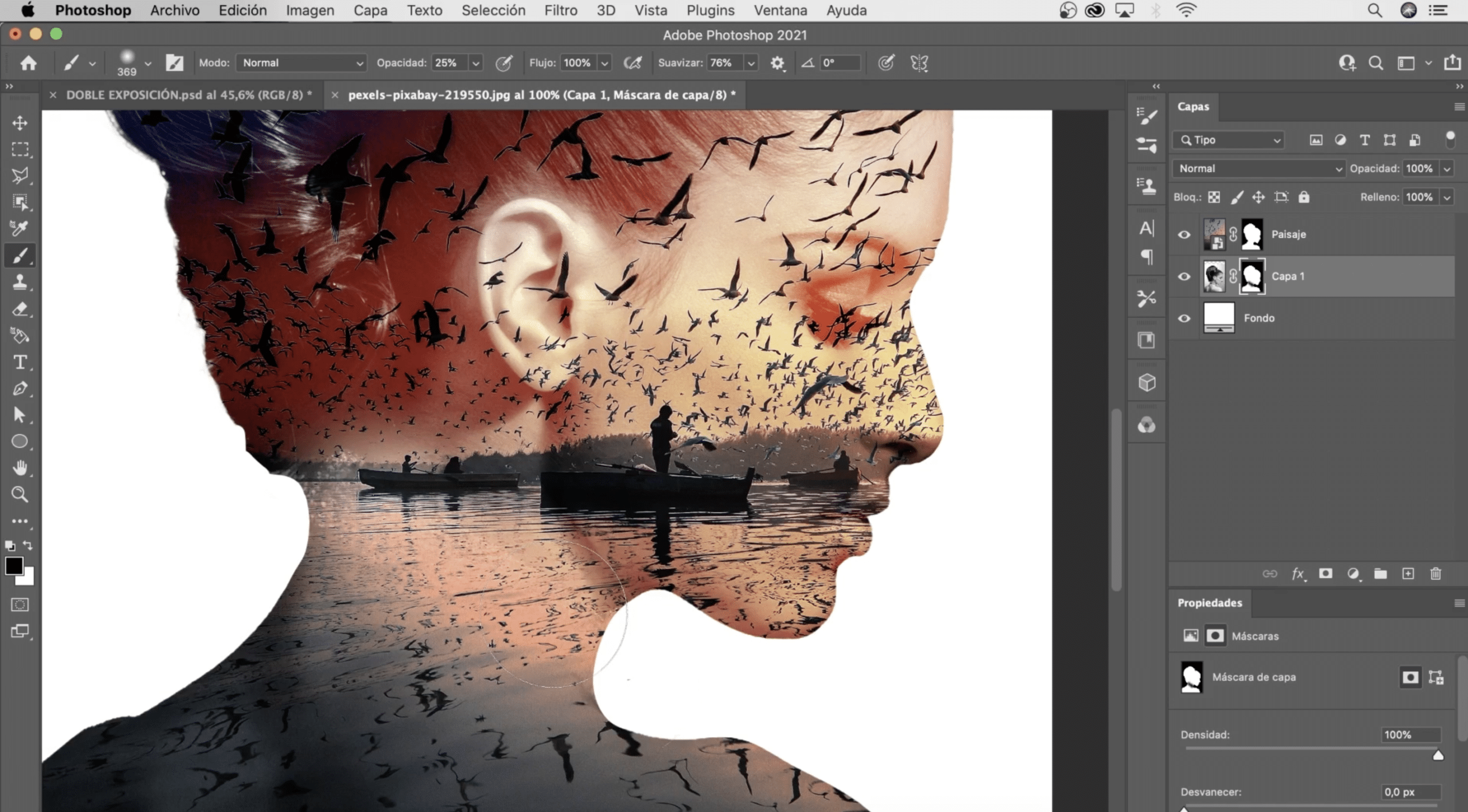
मी काढलेल्या हाराचा भाग आठवतोय का? मी ते केले कारण नेकलेसवरील स्फटिक लँडस्केपवर मास्क करतात, आम्ही ते काढणार आहोत. "लेयर 1" च्या लेयर मास्कवर जा आणि ब्रश निवडा. टूल ऑप्शन बारमधील सेटिंग्ज बदला, एक गोल मऊ ब्रश निवडा, आकार बराच मोठा करा आणि अपारदर्शकता 25% पर्यंत कमी करा. आम्ही जाणार आहोत नेकलेसवर टॅप करा तो अदृश्य होईपर्यंत परंतु कट किंवा विचित्र डाग लक्षात न घेता. कानाच्या खालच्या भागासाठीही असेच करा, जो खूप गडद आहे आणि लँडस्केपचा बराचसा भाग व्यापतो. तुम्ही पूर्ण केल्यावर डुप्लिकेट लेयर 1, त्याला लेयर 2 असे नाव द्या आणि वर ठेवा.
अस्पष्टता "लेयर 2" बदला आणि चेहऱ्याची दृश्यमानता सुधारा
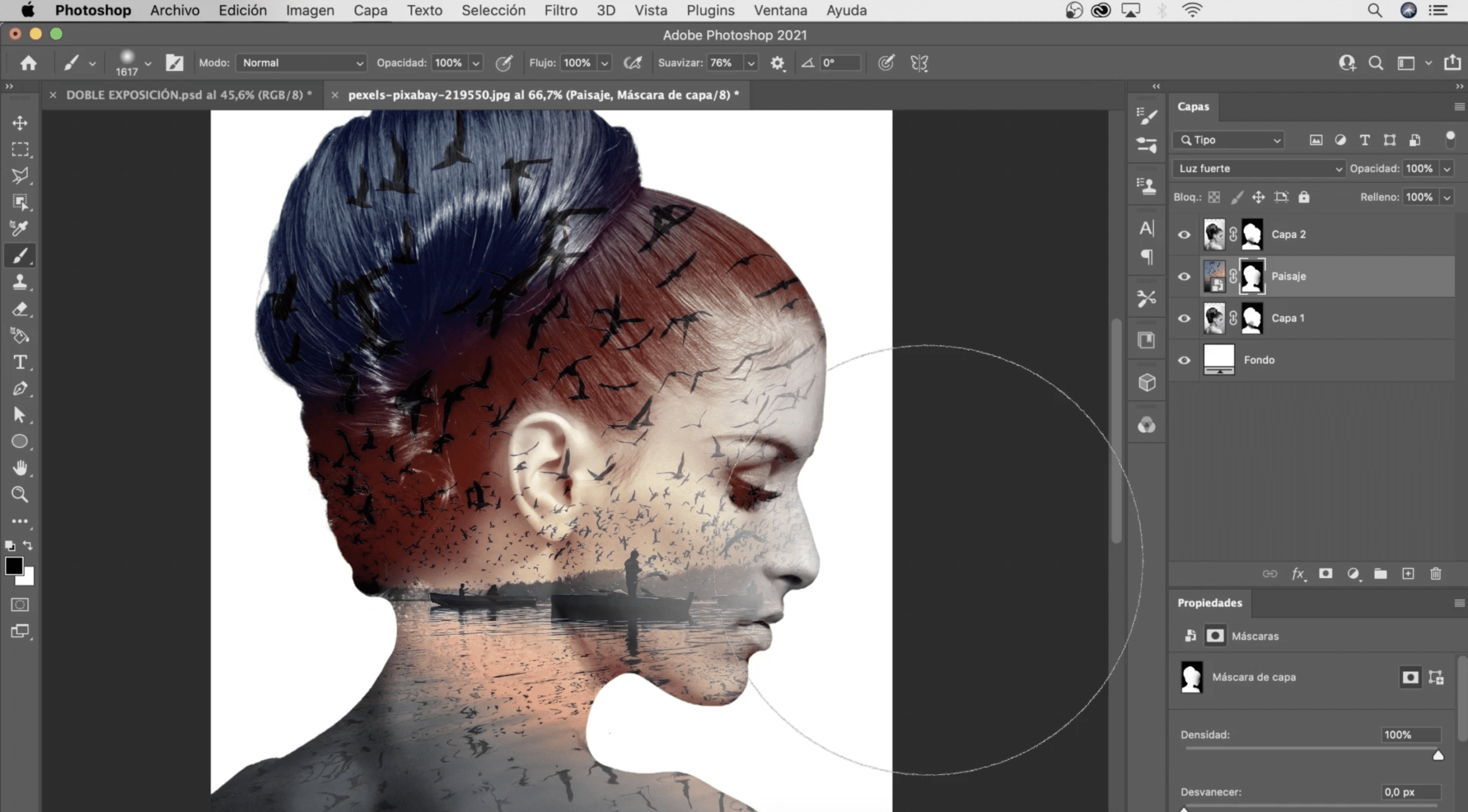
कमी करूया 2% वर "लेयर 25" ची अस्पष्टता. चेहऱ्याची दृश्यमानता सुधारण्यासाठी, आम्ही "लँडस्केप" लेयर मास्क आणि पसरलेल्या काळ्या गोलाकार ब्रशसह जाऊ. आम्ही पेंट करू जेणेकरुन वैशिष्ट्ये अधिक चांगल्या प्रकारे पाहता येतील मुलीचे
प्रतिमेत जीवन जोडा, अंतिम स्पर्श द्या
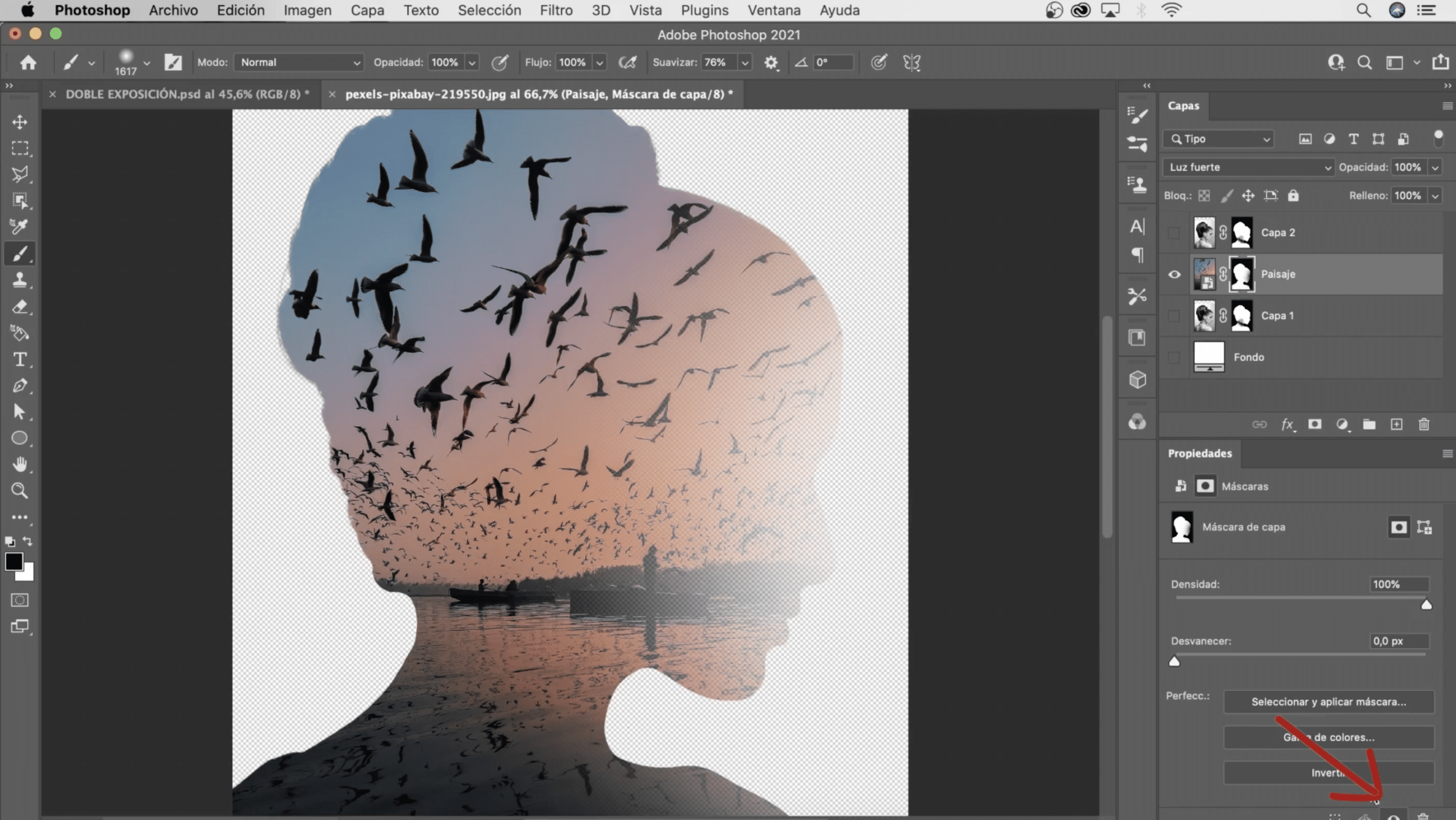
आमच्याकडे आतापर्यंत जे आहे ते आधीच चांगले आहे, परंतु चला याला अंतिम स्पर्श देऊया जेणेकरून परिणाम परिपूर्ण असेल. मास्कसह सर्व स्तर लपवा, "लँडस्केप" स्तर वजा. त्याला झाकणारा मुखवटा अदृश्य करण्यासाठी, त्यावर क्लिक करा आणि वरील प्रतिमेत चिन्हांकित दिसणारा डोळा दाबा. तुमच्या आवडीच्या सिलेक्शन टूलसह, मी ऑब्जेक्ट सिलेक्शन टूल वापरले आहे, आकाशात राहिलेले काही पक्षी निवडा, त्यांना वेगळ्या लेयरवर कॉपी आणि पेस्ट करा जे आम्ही वर ठेवू. तुम्ही तुमची निवड करता तेव्हा तुम्ही प्रभामंडल सोडत नाही याची खात्री करा कारण ते दिसेल. त्या नव्या थराला, पक्ष्यांसह, आम्ही लँडस्केप प्रमाणेच मिश्रण मोड लागू करू आणि आम्ही अपारदर्शकता 80% पर्यंत कमी करू जेणेकरून टोन शक्य तितक्या समान असेल. जर तुमच्याकडे नेहमीच एक शिल्लक असेल तर तुम्ही थर हलवू शकता आणि पक्षी तुम्हाला पाहिजे तेथे ठेवू शकता तुम्ही लेयर मास्क तयार करू शकता आणि त्यांना काळ्या रंगाने कव्हर करू शकता जसे आपण आधी केले आहे.
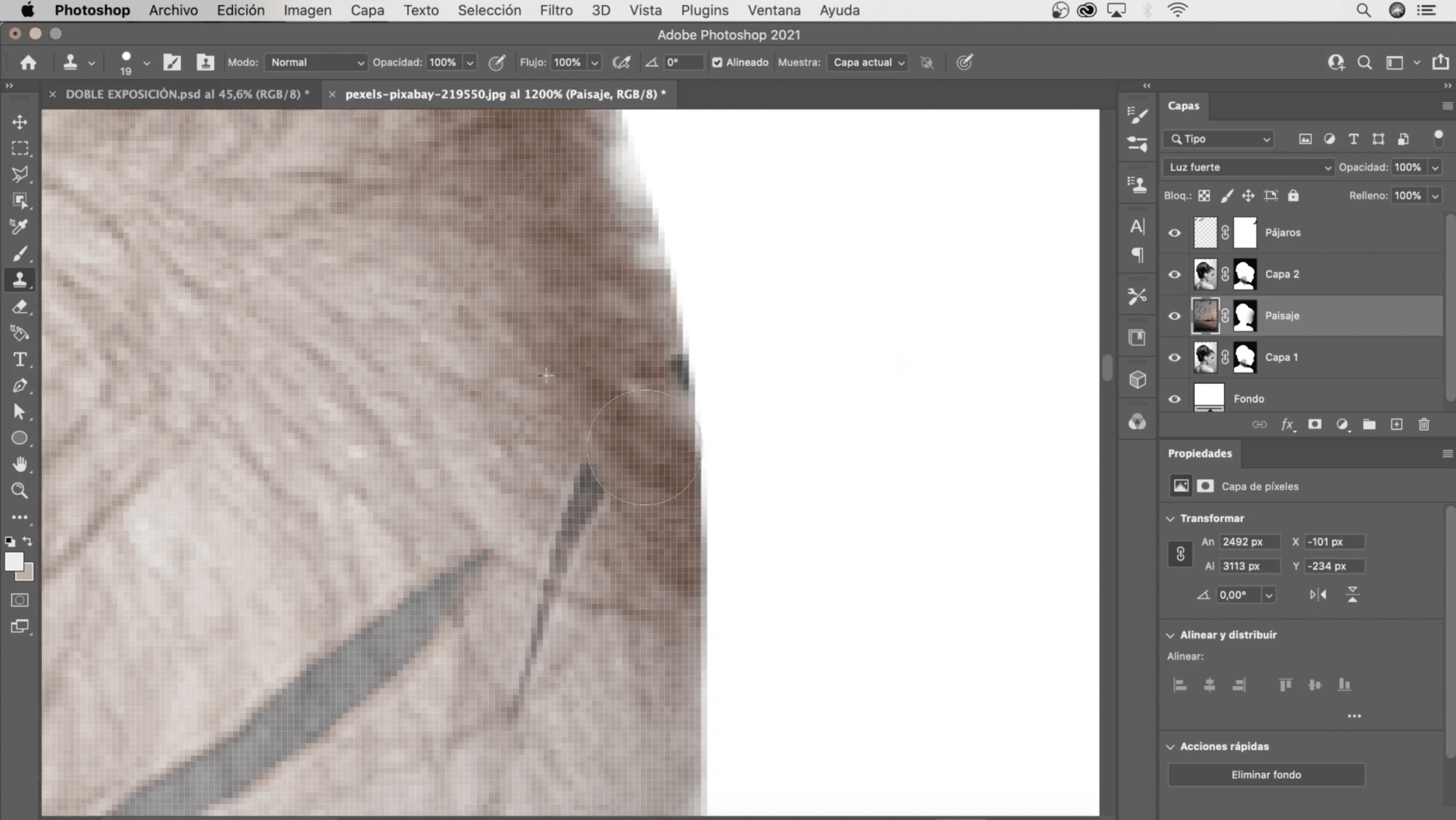
जर तुम्ही लक्ष दिले तर, काही पक्षी कापले गेले असतील, किंवा ते कसे दिसतात ते तुम्हाला आवडणार नाही. सीक्लोन प्लगने तुम्ही ते हटवू शकता. फक्त पर्याय की दाबून नमुना घ्या आणि तुम्हाला हटवायचा असलेल्या घटकावर काळजीपूर्वक पेंट करा.
फ्रेम समायोजित करा आणि स्तर विलीन करा
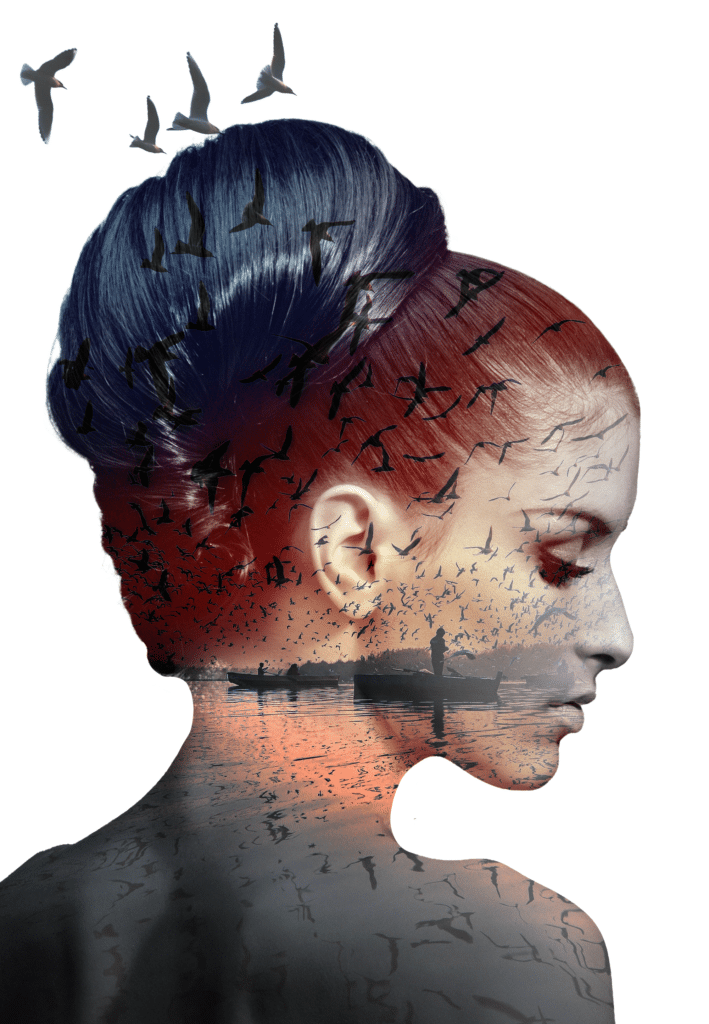
कदाचित, पक्षी जोडताना प्रतिमा चांगली फ्रेम केली गेली नाही, क्रॉप टूलसह आपण फ्रेम बदलू शकता. अशा प्रकारे आमची प्रतिमा दुहेरी एक्सपोजर इफेक्टसह दिसेल.